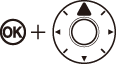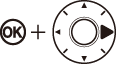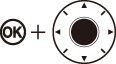Prezeranie snímok
- Prehrávanie snímok na celej obrazovke
- Zobrazenie miniatúr
- Ovládacie prvky prehrávania
- Používanie dotykovej obrazovky
- Tlačidlo i
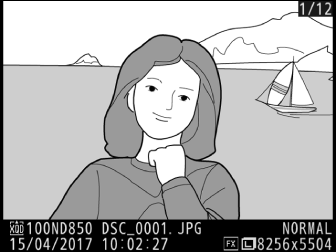
Prehrávanie snímok na celej obrazovke
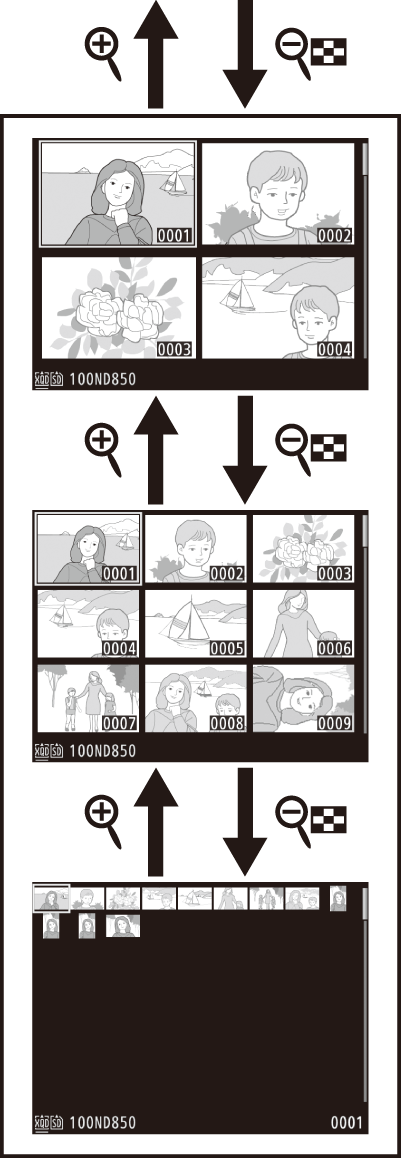
Zobrazenie miniatúr
Prehrávanie snímok na celej obrazovke
Ak chcete zobrazovať fotografie, stlačte tlačidlo K. Na monitore sa zobrazí naposledy zhotovená fotografia. Ďalšie snímky sa dajú zobraziť rýchlym potiahnutím prstom doľava alebo doprava alebo stlačením 4 alebo 2; ak si chcete pozrieť ďalšie informácie o aktuálnej fotografii, stlačte 1 alebo 3 (0 Informácie o fotografii).

Tlačidlo K
Zobrazenie miniatúr
Ak chcete zobraziť viacero snímok, stlačte tlačidlo W (M), keď je snímka zobrazená na celej obrazovke. Počet zobrazených snímok sa zvyšuje od 4 do 9 až 72 po každom stlačení tlačidla W (M) a znižuje po každom stlačení tlačidla X. Posunutím prsta po dotykovej obrazovke sa bude zobrazenie pohybovať nahor alebo nadol alebo na zvýraznenie snímok môžete použiť multifunkčný volič.
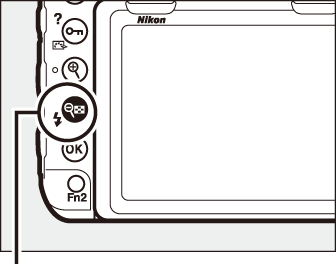
Tlačidlo W (M)
Ovládacie prvky prehrávania

| 1 | O (Q): Odstránenie aktuálnej snímky |
|---|---|
| 2 | G: Zobrazenie ponúk |
| 3 | L (Z/Q): Ochrana aktuálnej snímky |
| 4 | X: Priblíženie |
|---|---|
| 5 | W (M): Zobrazenie viacerých snímok |
| 6 | J: Použitie v kombinácii s multifunkčným voličom tak, ako je to popísané nižšie |
Používanie tlačidla J s multifunkčným voličom
Dve pamäťové karty
Ak sú vložené dve pamäťové karty, môžete zvoliť pamäťovú kartu na prehrávanie stlačením tlačidla W (M) pri zobrazení 72 miniatúr.
Rotate Tall (Otočiť na výšku)
Ak chcete zobraziť fotografie na „výšku“ (portrét), zvoľte možnosť On (Zap.) pre položku Rotate tall (Otočiť na výšku) v ponuke režimu prehrávania (0 Rotate tall (Otočiť na výšku)).
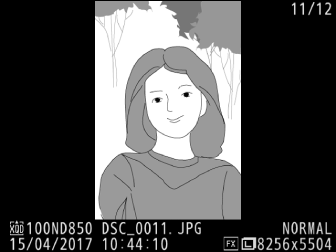
Image Review (Ukážka snímok)
Keď je zvolená možnosť On (Zap.) pre Image review (Ukážka snímok) v ponuke režimu prehrávania (0 Image review (Ukážka snímok)), fotografie sa automaticky zobrazia na monitore po nasnímaní (keďže fotoaparát už má správnu orientáciu, snímky sa neotáčajú automaticky počas ukážky snímok). V režime sériového snímania začne zobrazovanie po skončení snímania, pričom sa zobrazí prvá fotografia v aktuálnej sérii.
Pozrite aj
Na získanie informácií o nasledovnom:
- Výber toho, ako dlho zostane monitor zapnutý, ak sa nevykonajú žiadne úkony, nájdete v časti A > Používateľské nastavenie c4 (Monitor off delay (Doba nečinnosti pre automatické vypnutie monitora), 0 Monitor off delay (Doba nečinnosti pre automatické vypnutie monitora)).
- Výber úlohy, ktorú bude zohrávať stred multifunkčného voliča, nájdete v časti A > Používateľské nastavenie f2 (Multi selector center button (Stredové tlačidlo multifunkčného voliča); 0 Multi selector center button (Stredové tlačidlo multifunkčného voliča)).
- Používanie príkazových voličov pre snímku alebo pohyb v ponukách nájdete v časti A > Používateľské nastavenie f4 (Customize command dials (Prispôsobenie príkazových voličov)) > Menus and playback (Ponuky a prehrávanie) (0 Customize command dials (Prispôsobenie príkazových voličov)).
Používanie dotykovej obrazovky
Počas prehrávania môžete monitor citlivý na dotyk používať na:
Zobrazenie ďalších snímok
Rýchlym potiahnutím prstom doľava alebo doprava zobrazíte ďalšie snímky.
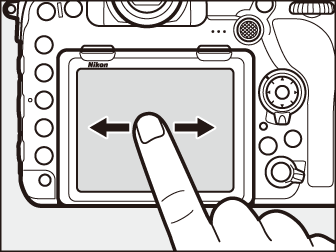
Rýchly posuv k ďalším snímkam
Pri zobrazení na celej obrazovke sa môžete dotknúť dolnej časti displeja a zobraziť lištu na posúvanie záberov, potom posuňte svoj prst doľava alebo doprava a rýchlo sa posúvajte k ďalším snímkam.
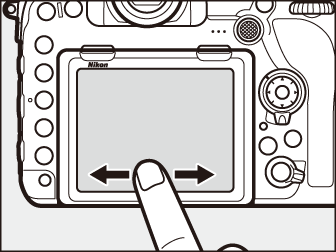
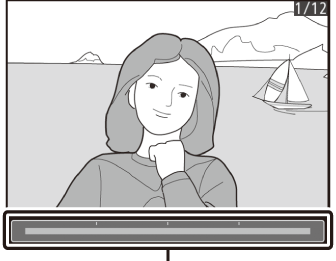
Lišta na posúvanie snímok
Priblíženie (len fotografie)
Gestami roztiahnutia a stiahnutia prstov priblížite a oddialite a potiahnutím prsta posuniete snímky (0 Bližší pohľad: Zväčšenie výrezu snímky). Na displej môžete aj dvakrát poklepať a uskutočniť tak priblíženie počas prehrávania snímok na celej obrazovke alebo priblíženie zrušiť.
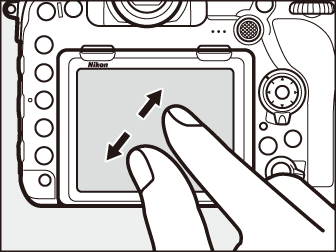
Zobrazenie miniatúr
Na „oddialenie“ zobrazenia miniatúr (0 Zobrazenie miniatúr) použite priblíženie prstov pri prehrávaní snímok na celej obrazovke. Stiahnutie a roztiahnutie prstov používajte na výber počtu zobrazených snímok od 4, 9 a 72 záberov.
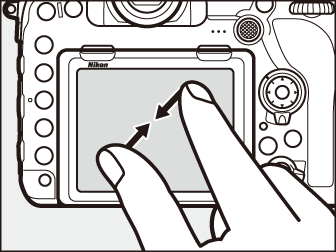
Prezeranie videosekvencií
Na spustenie prehrávania videosekvencie klepnite na pomocníka na obrazovke (videosekvencie sú označené ikonou 1). Klepnutím na displej prehrávanie pozastavíte alebo obnovíte a klepnutím na Z sa vrátite do režimu prehrávania snímok na celej obrazovke (vezmite do úvahy, že niektoré ikony v zobrazení prehrávania videosekvencie nereagujú na činnosti dotykovej obrazovky).
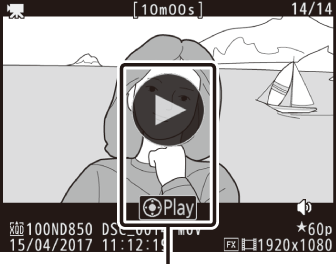
Sprievodca
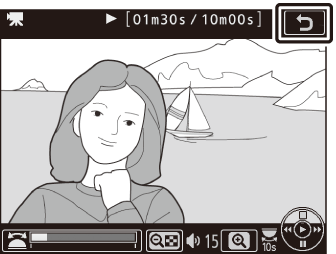
Tlačidlo i
Stlačením tlačidla i počas zobrazenia na celej obrazovke alebo prehrávania miniatúr zobrazíte nižšie uvedené možnosti. Zvoľte možnosti pomocou dotykovej obrazovky alebo multifunkčného voliča a tlačidla J.
- Rating (Hodnotenie): Ohodnoťte aktuálnu snímku (0 Hodnotenie snímok).
- Select to send to smart device/deselect (Výber na odoslanie do zariadenia smart/zrušenie výberu) (len fotografie): Vyberte fotografie na odoslanie do zariadenia smart.
- Retouch (Úpravy) (len fotografie): Na vytvorenie upravenej kópie aktuálnej fotografie použite možnosti v ponuke úprav (0 N Ponuka úprav: Vytváranie upravených kópií).
- Volume control (Ovládanie hlasitosti) (len videosekvencie): Nastavenie hlasitosti prehrávania pre videosekvencie.
- Trim movie (Strih videosekvencií) (len videosekvencie): Orezanie nežiaducej metráže z videosekvencií (0 Úprava videosekvencií). Videosekvencie môžete upravovať aj stlačením tlačidla i, keď je pozastavené prehrávanie videosekvencie.
- Choose slot and folder (Vybrať slot a priečinok): Vyberte priečinok na prehrávanie. Zvýraznite slot a stlačením 2 zobrazte zoznam priečinkov na zvolenej karte, potom zvýraznite priečinok a stlačením J si môžete prezerať snímky vo zvýraznenom priečinku.
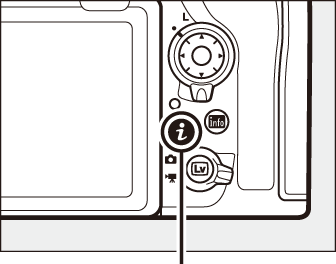
Tlačidlo i
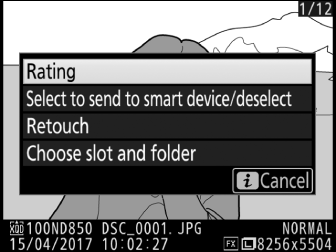
Ak chcete opustiť ponuku tlačidla i a vrátiť sa do prehrávania, opätovne stlačte tlačidlo i.